全角半角切换的快捷键 WIN10自带输入法全/半角切换快捷键设置方法
更新时间:2024-04-11 14:50:46作者:jiang
WIN10自带输入法提供了全角半角切换的快捷键设置方法,可以帮助用户更快捷地在输入中文时切换全角和半角状态,通过设定合适的快捷键,用户可以轻松实现全角和半角之间的快速切换,提高输入效率。下面我们来详细介绍一下WIN10自带输入法全/半角切换快捷键的设置方法。
具体步骤:
1.首先左键点击任务栏左下角的开始菜单,选择设置。
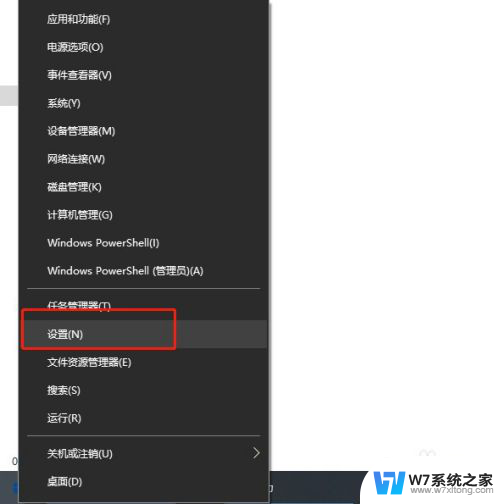
2.在设置窗口内,选择“时间和语言”。
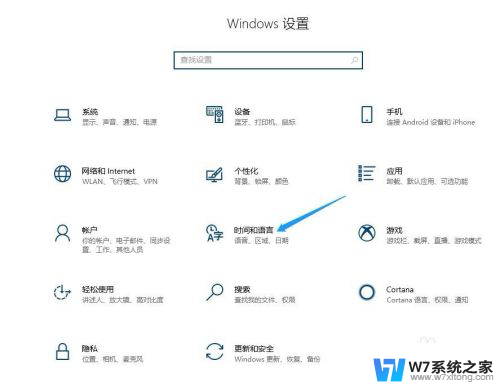
3.在打开的新窗口中点击左侧边栏的“语言”菜单项
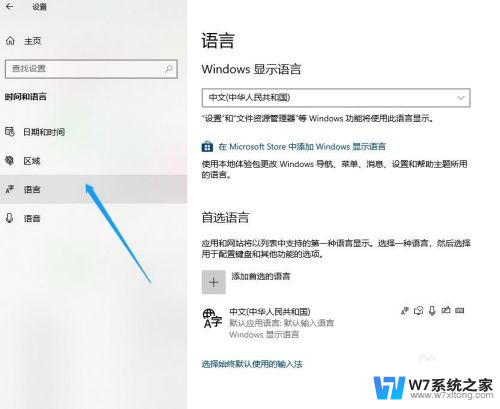
4.展开要设置的语言,接着点击出现的“选项”。
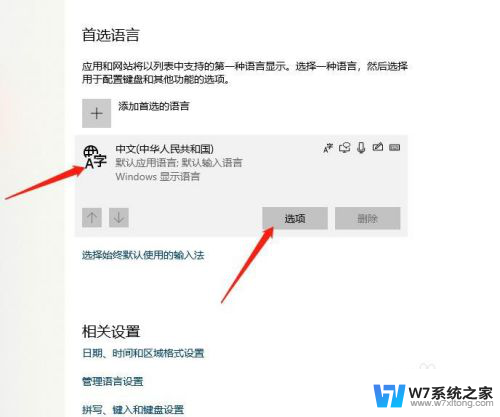
5.展开微软拼音,继续点击选项按钮。
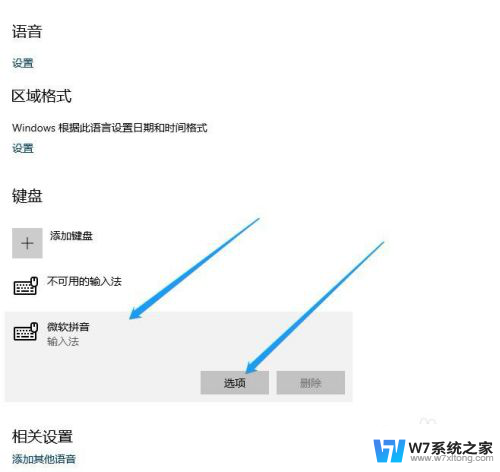
6.在弹出输入法的相关设置窗口内点击“按键”。
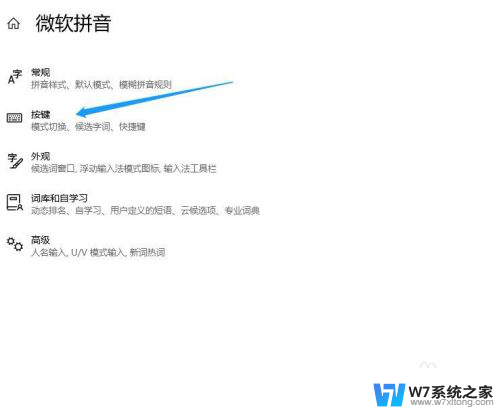
7.找到全/半角切换选项,选择shift+空格。这样就可以利用快捷键切换全/半角了。
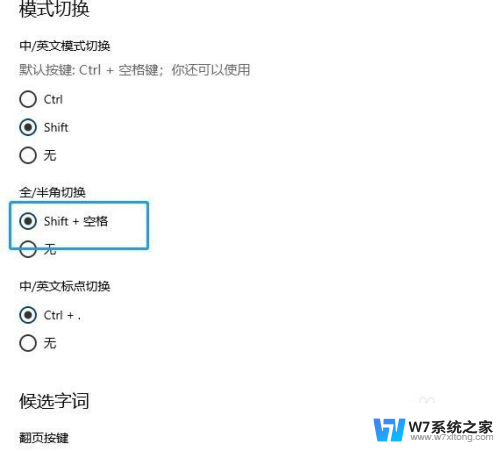
以上就是全角半角切换的快捷键的全部内容,如果你遇到了这种情况,可以尝试按照以上方法解决,希望对大家有所帮助。
全角半角切换的快捷键 WIN10自带输入法全/半角切换快捷键设置方法相关教程
-
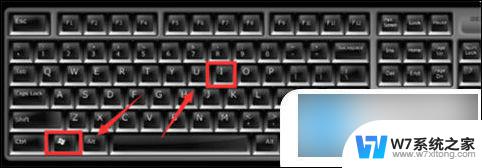 win10全角半角切换快捷键设置方法 win10全角半角切换快捷键设置
win10全角半角切换快捷键设置方法 win10全角半角切换快捷键设置2024-08-20
-
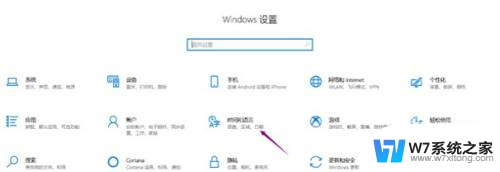 win10全角和半角切换快捷键 Win10输入法半角切换快捷键怎么设置
win10全角和半角切换快捷键 Win10输入法半角切换快捷键怎么设置2024-04-02
-
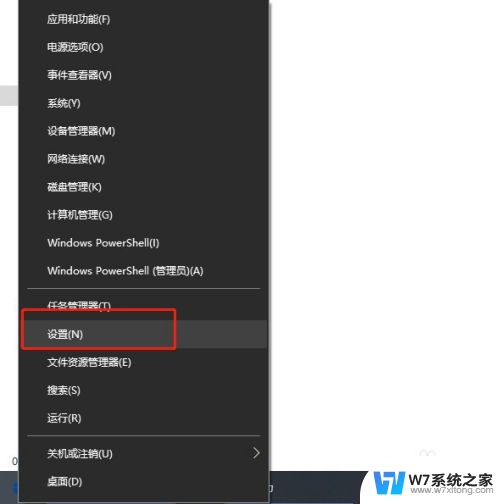 输入法切换半角全角 WIN10中如何设置输入法切换全半角的快捷键
输入法切换半角全角 WIN10中如何设置输入法切换全半角的快捷键2024-06-28
-
 输入法繁简切换快捷键 Win10自带输入法简繁体切换键盘快捷方式修改
输入法繁简切换快捷键 Win10自带输入法简繁体切换键盘快捷方式修改2024-03-02
- 电脑输入快捷键怎么设置方法 win10输入法切换快捷键自定义设置
- win10的输入法切换怎么设置 Win10输入法快捷键
- 输入法怎么在电脑右下角显示 Win10右下角没有输入法图标无法切换输入法怎么办
- 电脑快速切换桌面快捷键 Win10怎样快速切换到另一桌面快捷方式
- 切换桌面1桌面2快捷键 win10怎么快速切换桌面
- 电脑切屏到桌面快捷键 如何在win10上快速切换到电脑桌面
- win设置中文 Win10中文语言设置步骤
- 激活win10永久激活 win10永久激活方法2021
- win10蓝牙键盘怎么连接电脑 Windows10蓝牙键盘连接指南
- win10选择连接方式 win10电脑怎样更改网络连接设置
- windows10添加启动 电脑win10系统添加开机启动项的操作指南
- win10任务视图怎么使用 Win10任务视图如何使用
win10系统教程推荐
- 1 激活win10永久激活 win10永久激活方法2021
- 2 win10怎么调刷新频率 win10屏幕刷新率调节教程
- 3 切换桌面1桌面2快捷键 win10怎么快速切换桌面
- 4 新买电脑的激活win10密钥 如何找到本机Win10系统的激活码
- 5 win10蓝屏打不开 win10开机蓝屏无法进入系统怎么办
- 6 windows10怎么添加英文键盘 win10如何在任务栏添加英文键盘
- 7 win10修改msconfig无法开机 Win10修改msconfig后无法启动怎么办
- 8 程序字体大小怎么设置 Windows10如何调整桌面图标大小
- 9 电脑状态栏透明度怎么设置 win10系统任务栏透明度调整步骤
- 10 win10怎么进行系统还原 Win10系统怎么进行备份和还原